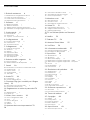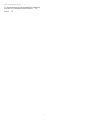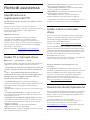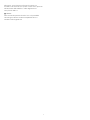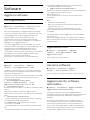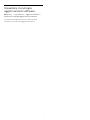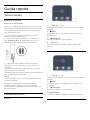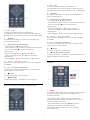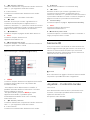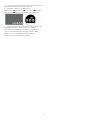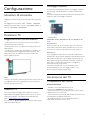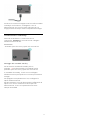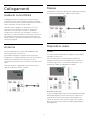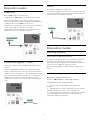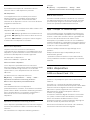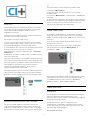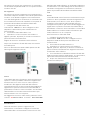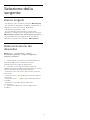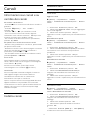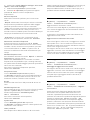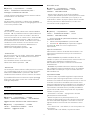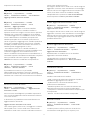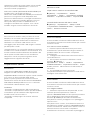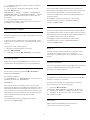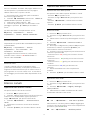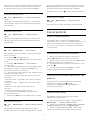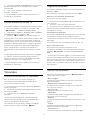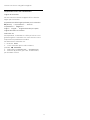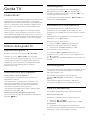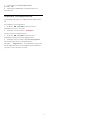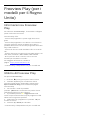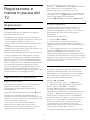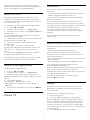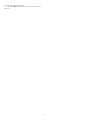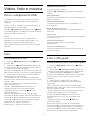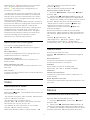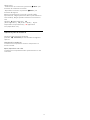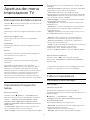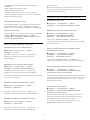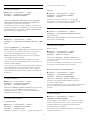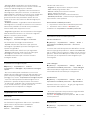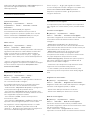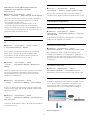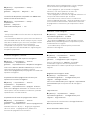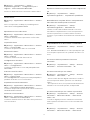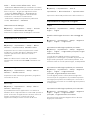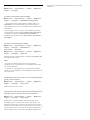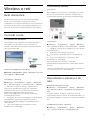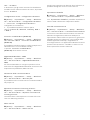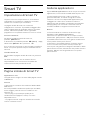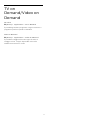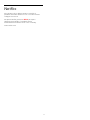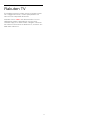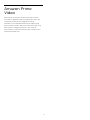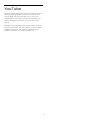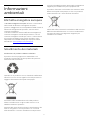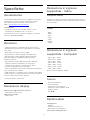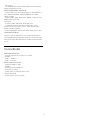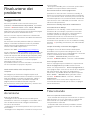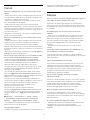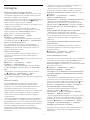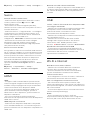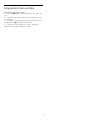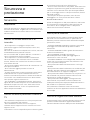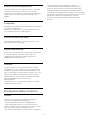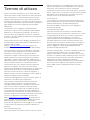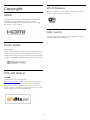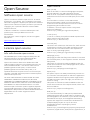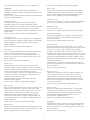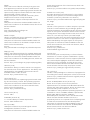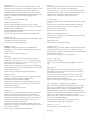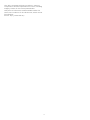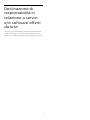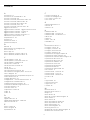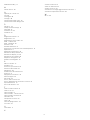Philips 32PHS6605/12 Manuale utente
- Categoria
- TV LCD
- Tipo
- Manuale utente

Register your product and get support at
6605 series
www.philips.com/TVsupport
Manuale dell'utente
32PHS6605

Contenuti
1 Richiedi assistenza 4
1.1 Identificazione e registrazione del TV 4
1.2 Guida TV e manuale d'uso 4
1.3 Guida online e manuale d'uso 4
1.4 Assistenza clienti/riparazione 4
2 Software 6
2.1 Aggiorna software 6
2.2 Versione software 6
2.3 Aggiornamento software automatico 6
2.4 Visualizza cronologia aggiornamenti software
6
3 Guida rapida 8
3.1 Telecomando 8
3.2 Sensore IR 10
3.3 Joystick - Controllo locale 10
4 Configurazione 12
4.1 Istruzioni di sicurezza 12
4.2 Posizione TV 12
4.3 Accensione del TV 12
5 Collegamenti 14
5.1 Guida di connettività 14
5.2 Antenna 14
5.3 Mappa 14
5.4 Dispositivo video 14
5.5 Dispositivo audio 14
5.6 Dispositivo mobile 15
5.7 Altro dispositivo 16
6 Selezione della sorgente 19
6.1 Elenco sorgenti 19
6.2 Ridenominazione dei dispositivi 19
7 Canali 20
7.1 Informazioni sui canali e su cambio dei canali
20
7.2 Installa canali 20
7.3 Elenco canali 26
7.4 Canali preferiti 27
7.5 Televideo 28
8 Guida TV 30
8.1 Cosa serve? 30
8.2 Utilizzo della guida TV 30
9 Freeview Play (per i modelli per il Regno
Unito) 32
9.1 Informazioni su Freeview Play 32
9.2 Utilizzo di Freeview Play 32
10 Registrazione e messa in pausa del TV
33
10.1 Registrazione 33
10.2 Pausa TV 34
11 Video, foto e musica 36
11.1 Da un collegamento USB 36
11.2 Foto 36
11.3 Foto a 360 gradi 36
11.4 Video 37
11.5 Musica 37
12 Apertura dei menu Impostazioni TV
39
12.1 Panoramica del Menu Home 39
12.2 Impostazioni frequenti e Setup 39
12.3 Tutte le impostazioni 39
13 Wireless e reti 49
13.1 Rete domestica 49
13.2 Connetti a rete 49
13.3 Impostazioni wireless e di rete 49
14 Smart TV 51
14.1 Impostazione di Smart TV 51
14.2 Pagina iniziale di Smart TV 51
14.3 Galleria applicazioni 51
15 TV on Demand/Video on Demand
52
16 Netflix 53
17 Rakuten TV 54
18 Amazon Prime Video 55
19 YouTube 56
20 Informazioni ambientali 57
20.1 Etichetta energetica europea 57
20.2 Smaltimento dei materiali 57
21 Specifiche 58
21.1 Assorbimento 58
21.2 Ricezione 58
21.3 Risoluzione display 58
21.4 Risoluzione in ingresso supportata - Video 58
21.5 Risoluzione in ingresso supportata - Computer
58
21.6 Suono 58
21.7 Multimediale 58
21.8 Connettività 59
22 Risoluzione dei problemi 60
22.1 Suggerimenti 60
22.2 Accensione 60
22.3 Telecomando 60
22.4 Canali 60
22.5 Mappa 61
22.6 Immagine 61
22.7 Suono 63
22.8 HDMI 63
22.9 USB 63
22.10 Wi-Fi e Internet 63
22.11 Lingua del menu errata 63
23 Sicurezza e protezione 65
23.1 Sicurezza 65
23.2 Protezione dello schermo 66
24 Termini di utilizzo 67
25 Copyright 68
25.1 HDMI 68
25.2 Dolby Audio 68
25.3 DTS-HD (italics) 68
25.4 Wi-Fi Alliance 68
25.5 Altri marchi 68
26 Open Source 69
26.1 Software open source 69
2

1
Richiedi assistenza
1.1
Identificazione e
registrazione del TV
Identificazione del TV - Numero di modello e numero
di serie del TV
All'utente, verrà chiesto di fornire il numero di
modello e di serie del TV. Questi numeri sono riportati
sull'etichetta dell'imballo o sulla targhetta sul
retro/fondo del TV.
Registrazione del TV
Registrare il TV per approfittare di una serie di
vantaggi, come assistenza completa (inclusi i
download), accesso privilegiato a informazioni su
prodotti nuovi, offerte e sconti esclusivi, possibilità di
vincere premi e, perfino, di partecipare a sondaggi
speciali per i nuovi rilasci.
Visitare il sito Web www.philips.com/TVsupport
1.2
Guida TV e manuale d'uso
(Home) > Impostazioni > Guida
È possibile utilizzare la funzione Guida per eseguire la
diagnosi e ottenere maggiori informazioni sul TV.
• Informazioni TV: consente di visualizzare il nome del
modello, il numero di serie e la versione software del
TV.
• Come...: È possibile visualizzare le istruzioni di
installazione dei canali, ordinare i canali, aggiornare il
software della TV, collegare i dispositivi esterni e
utilizzare le funzioni Smart sul TV.
• Controlla il televisore: consente di controllare il
corretto funzionamento dell'immagine, dell'audio e di
Ambilight* durante la riproduzione di un breve
videoclip.
• Verifica rete: consente di verificare la connessione di
rete.
• Controllo del telecomando : eseguire questo test
per verificare le funzionalità del telecomando fornito
in dotazione con il TV.
• Visualizza la cronologia dei segnali deboli: consente
di visualizzare l'elenco dei numeri di canale che sono
stati salvati automaticamente quanto l'intensità del
segnale era debole.
• Aggiorna software: consente di verificare gli
aggiornamenti software disponibili.
• Manuale d'uso: consente di leggere il manuale d'uso
per ottenere informazioni sul TV.
• Risoluzione dei problemi: consente di trovare una
soluzione alle domande frequenti.
• Impostazioni predefinite: consente di ripristinare
tutte le impostazioni predefinite.
• Reinstalla TV: consente di reinstallare e ripetere
l'installazione completa del TV.
• Info contatto: mostra il numero di telefono o
l'indirizzo Web per il proprio paese o regione.
* L'impostazione della funzione Ambilight è solo per i
modelli che supportano la funzione Ambilight.
1.3
Guida online e manuale
d'uso
Per risolvere eventuali problemi relativi ai televisori
Philips, consultare l'assistenza online. È possibile
selezionare la lingua desiderata e immettere il
numero di modello del prodotto.
Visitare il sito Web www.philips.com/TVsupport.
Sul sito dell'assistenza è possibile trovare il numero di
telefono del servizio di assistenza del proprio Paese,
nonché le risposte alle domande più frequenti (FAQ).
In alcuni Paesi, è possibile parlare direttamente con
uno dei nostri collaboratori o inviare le proprie
domande tramite e-mail.
È possibile scaricare il nuovo software o manuale del
TV da consultare sul proprio computer.
Guida TV sul tablet, sullo smartphone o sul
computer
Per eseguire più facilmente lunghe sequenze di
istruzioni, è possibile scaricare la Guida TV in formato
PDF per leggerla sul proprio smartphone, tablet o
computer. In alternativa, è possibile stampare la
pagina pertinente della Guida dal computer.
Per scaricare la Guida (manuale d'uso), visitare il sito
Web www.philips.com/TVsupport
1.4
Assistenza clienti/riparazione
Per le richieste di assistenza e riparazione, contattare
il numero gratuito dell'assistenza clienti del proprio
Paese. I nostri tecnici dell'assistenza eseguiranno le
necessarie riparazioni.
Il numero di telefono è riportato nella
documentazione cartacea in dotazione con il TV.
In alternativa, consultare il nostro sito Web
www.philips.com/TVsupport e selezionare il proprio
Paese, se necessario.
Numero di modello e numero di serie del TV
4

All'utente, verrà chiesto di fornire il numero di
modello e di serie del TV. Questi numeri sono riportati
sull'etichetta dell'imballo o sulla targhetta sul
retro/fondo del TV.
Avviso
Non tentare di riparare da soli il TV. Ciò potrebbe
causare gravi lesioni e danni irreparabili al TV o
rendere nulla la garanzia.
5

2
Software
2.1
Aggiorna software
Cerca aggiornamenti
Aggiornamento da Internet
(Home) > Impostazioni > Aggiorna software >
Cerca aggiornamenti > Internet (consigliato)
Cercare manualmente un aggiornamento software.
• Se il TV è collegato ad Internet, è possibile ricevere
un messaggio che richiede l'aggiornamento del
software del TV. Il TV deve disporre di una
connessione a Internet ad alta velocità (banda
larga). Se si riceve questo messaggio, si consiglia di
proseguire con l'aggiornamento.
• Durante l'aggiornamento del software, non viene
visualizzata alcuna immagine e il TV si spegne per poi
riaccendersi. Ciò potrebbe ripetersi più volte.
L'aggiornamento può richiedere alcuni minuti.
• Attendere finché non viene visualizzata nuovamente
l'immagine sul TV. Durante l'aggiornamento del
software, non premere il pulsante di
accensione sul televisore o sul telecomando.
Aggiornamento da USB
(Home) > Impostazioni > Aggiorna
software > Cerca aggiornamenti > USB
• Utilizzare un computer con connessione a Internet
ad alta velocità e un dispositivo di memoria USB per
caricare il software sul TV.
• Utilizzare un dispositivo di memoria USB con 512 MB
di spazio libero. Accertarsi che la protezione da
scrittura sia disattivata.
1 - Avvio dell'aggiornamento del TV
Selezionare Aggiorna software > Cerca
aggiornamenti > USB, quindi premere OK.
2 - Identificazione del TV
Inserire la memoria USB in una delle connessioni USB
del TV.
Selezionare Avvia e premere OK. Un file di
identificazione verrà scritto sul dispositivo di memoria
USB.
3 - Download del software del TV
- Inserire il dispositivo di memoria USB nel computer.
- Sul dispositivo USB, individuare il
file update.html e fare doppio clic su di esso.
- Fare clic su Invia ID.
- Se è disponibile un nuovo software, scaricare il file
ZIP.
- Al termine del download, estrarre il file e copiare il
file autorun.upg nel dispositivo di memoria USB.
- Non salvare il file in una cartella.
4 - Aggiornamento del software del TV
Inserire nuovamente il dispositivo di memoria USB nel
TV. L'aggiornamento viene avviato
automaticamente.
Il TV si spegne per 10 secondi, quindi si riaccende.
Attendere.
Non. . .
• Utilizzare il telecomando
• Rimuovere il dispositivo di memoria USB dal TV.
• premere due volte
• premere l'interruttore di alimentazione sul TV
Il TV si spegne per 10 secondi, quindi si riaccende.
Attendere.
Il software del TV è stato aggiornato. Ora è possibile
utilizzare il TV.
Per evitare l'aggiornamento accidentale del software
del TV, eliminare il file autorun.upg dal dispositivo di
memoria USB.
Aggiornamenti locali
(Home) > Impostazioni > Aggiorna
software > Cerca aggiornamenti > USB>
Aggiornamenti locali.
Per rivenditori e utenti esperti.
2.2
Versione software
(Home) > Impostazioni > Aggiorna
software > Info sul software corrente
Per controllare la versione software corrente del TV.
2.3
Aggiornamento software
automatico
(Home) > Impostazioni > Aggiorna software >
Aggiornamento software automatico
Consente di attivare l'opzione di aggiornamento
software automatico per aggiornare automaticamente
il software del televisore. Lasciare il televisore in
standby.
Attivando questa impostazione, l'aggiornamento
viene scaricato quando il TV è acceso e installato 15
minuti dopo essere entrato in stato di standby (se
non vi sono altre registrazioni o allarmi programmati).
Disattivando questa impostazione, verrà visualizzata
la schermata "Aggiorna ora"/"Più tardi".
6

2.4
Visualizza cronologia
aggiornamenti software
(Home) > Impostazioni > Aggiorna software >
Visualizza cronologia aggiornamenti software
Consente di visualizzare l'elenco delle versioni
software correttamente aggiornate sulla TV.
7

3
Guida rapida
3.1
Telecomando
Batterie e pulizia
Sostituzione delle batterie
Se il TV non reagisce alla pressione di alcun tasto sul
telecomando, le batterie potrebbero essere esaurite.
Per sostituire le batterie, aprire il vano batterie sul
retro del telecomando.
1 - Far scorrere il coperchio delle batterie nella
direzione indicata dalla freccia.
2 - Sostituire le vecchie batterie con 2 batterie di
tipo AAA-R03 da 1,5 V . Assicurarsi che i poli + e -
delle batterie siano posizionati correttamente.
3 - Riposizionare il coperchio del vano batterie
facendolo scorrere indietro fino a farlo scattare in
posizione.
• Quando non si utilizza il telecomando per lunghi
periodi, rimuovere le batterie.
• Smaltire le batterie esaurite attenendosi alle direttive
sullo smaltimento dei materiali.
Pulizia
Il telecomando è rivestito di una particolare vernice
resistente ai graffi.
Per pulire il telecomando, utilizzare un panno
morbido e umido. Evitare sostanze come alcol,
prodotti chimici o detergenti per la pulizia della casa
sul telecomando.
Panoramica dei tasti
Superiore
1 - Standby / On
Consente di accendere il TV o di attivare la modalità
standby.
2 - INFO
Consente di aprire o chiudere le informazioni sul
programma.
3 - SOURCES
Consente di aprire il menu Sorgenti.
4 - Ricerca
Consente di aprire la pagina delle ricerche dello
Smart TV.
Parte superiore (per i modelli del Regno Unito)
1 - Standby / On
Consente di accendere il TV o di attivare la modalità
standby.
2 - INFO
Consente di aprire o chiudere le informazioni sul
programma.
3 - SOURCES
Consente di aprire il menu Sorgenti.
4 - SMART TV
Consente di aprire la pagina iniziale dello Smart TV.
Parte centrale
8

1 - Tasto OK
Consente di confermare una selezione o
un'impostazione. Per aprire la lista canali mentre si
guarda la TV se il servizio interattivo non è disponibile.
2 - BACK
Consente di chiudere un menu senza modificare
alcuna impostazione.
3 - Riproduzione e registrazione
• Tasto Riproduci , per riprodurre.
• Tasto Pausa , per mettere in pausa la riproduzione
• Tasto Interrompi , per interrompere la
riproduzione
• Tasto Riavvolgimento , per riavvolgere
• Tasto Avanzamento rapido , per avanzare
rapidamente
• Tasto Registra , per cominciare la registrazione
4 - Tasti colorati
Selezione diretta delle opzioni. Il tasto blu apre
la Guida.
5 - Tasti freccia/di navigazione
Consentono di spostarsi verso l'alto, verso il basso,
verso sinistra o verso destra.
6 - Home
Consente di aprire il menu Home.
7 - OPTIONS
Consente di aprire o chiudere il menu Opzioni.
Parte centrale (per i modelli del Regno Unito)
1 - Tasto OK
Consente di confermare una selezione o
un'impostazione. Per aprire la lista canali mentre si
guarda la TV se il servizio interattivo non è disponibile.
2 - BACK
Consente di chiudere un menu senza modificare
alcuna impostazione.
3 - Riproduzione e registrazione
• Tasto Riproduci , per riprodurre.
• Tasto Pausa , per mettere in pausa la riproduzione
• Tasto Interrompi , per interrompere la
riproduzione
• Tasto Riavvolgimento , per riavvolgere
• Tasto Avanzamento rapido , per avanzare
rapidamente
• Tasto Registra , per cominciare la registrazione
4 - Tasti colorati
Selezione diretta delle opzioni. Il tasto blu apre
la Guida.
5 - Tasti freccia/di navigazione
Consentono di spostarsi verso l'alto, verso il basso,
verso sinistra o verso destra.
6 - Home
Consente di aprire il menu Home.
7 - Guida TV/Elenco canali
Consente di aprire o chiudere la Guida TV. Premere a
lungo per aprire l'elenco canali.
Inferiore
1 -
Consente di aprire direttamente l'applicazione Netflix.
Consente di accendere il TV o di passare alla
modalità standby.
• Se si dispone di un abbonamento a Netflix, è
possibile utilizzare Netflix sul televisore. Il TV deve
essere collegato a Internet.
• Per aprire Netflix, premere per aprire
l'applicazione Netflix. È possibile aprire
immediatamente Netflix da un TV in standby.
www.netflix.com
9

2 - Silenzia / Volume
Consente di disattivare o ripristinare l'audio. Premere i
tasti + o - per regolare il livello del volume.
3 - Tasti numerici
Consentono di selezionare direttamente il canale.
4 - TEXT
Consente di aprire o chiudere il televideo.
5 - - EXIT
Premere al centro per tornare a guardare la TV.
Consente di interrompere un'applicazione TV
interattiva. Premere + o - passare al canale successivo
o precedente nell'elenco canali. Consente di aprire la
pagina successiva o precedente nel televideo.
6 - SMART TV
Consente di aprire la pagina iniziale dello Smart TV.
7 -
Consente di aprire direttamente
l'applicazione Rakuten TV.
8 - Guida TV/Lista canali
Consente di aprire o chiudere la Guida TV. Premere a
lungo per aprire l'elenco canali.
Parte inferiore (per i modelli del Regno Unito)
1 -
Consente di aprire direttamente l'applicazione Netflix.
Consente di accendere il TV o di passare alla
modalità standby.
• Se si dispone di un abbonamento a Netflix, è
possibile utilizzare Netflix sul televisore. Il TV deve
essere collegato a Internet.
• Per aprire Netflix, premere per aprire
l'applicazione Netflix. È possibile aprire
immediatamente Netflix da un TV in standby.
www.netflix.com
2 - Silenzia / Volume
Consente di disattivare o ripristinare l'audio. Premere i
tasti + o - per regolare il livello del volume.
3 - Tasti numerici
Consentono di selezionare direttamente il canale.
4 - Ricerca
Tasto di ricerca di Smart TV e Freeview Play.
5 - - EXIT
Premere al centro per tornare a guardare la TV.
Consente di interrompere un'applicazione TV
interattiva. Premere + o - passare al canale successivo
o precedente nell'elenco canali. Consente di aprire la
pagina successiva o precedente nel televideo.
6 - Freeview Play
Consente di aprire la pagina Esplora Freeview Play.
7 -
Consente di aprire direttamente
l'applicazione Rakuten TV.
8 - Guida TV/Lista canali
Consente di aprire o chiudere la guida TV. Premere a
lungo per aprire l'elenco canali.
3.2
Sensore IR
Il TV può ricevere i comandi da un telecomando che
utilizza raggi infrarossi (IR) per inviare i comandi. Se si
utilizza un telecomando di questo tipo, accertarsi
sempre di puntare il telecomando verso il sensore a
infrarossi sul lato anteriore del TV.
Avviso
Non collocare alcun oggetto davanti al sensore IR del
TV poiché si potrebbe bloccare il segnale IR.
3.3
Joystick - Controllo locale
Tasti sul TV
Se il telecomando viene smarrito o le batterie sono
scariche, è comunque possibile effettuare alcune
operazioni di base sul TV.
Per aprire il menu di base…
10

1 - Con il TV acceso, premere il tasto joystick sul retro
del TV per visualizzare il menu di base.
2 - Premere a sinistra o a destra per
selezionare Volume, Canale o Sorgenti.
Selezionare Demo, per avviare il filmato demo.
3 - Premere le frecce verso l'alto o verso il basso per
regolare il volume o sintonizzarsi sul canale
successivo o precedente. Premere le frecce verso
l'alto o verso il basso per scorrere l'elenco delle
sorgenti, inclusa la sorgente sintonizzatore.
Il menu scompare automaticamente.
11

4
Configurazione
4.1
Istruzioni di sicurezza
Leggere le istruzioni di sicurezza prima di utilizzare il
TV.
Per leggere le istruzioni, nella Guida > Manuale
d'uso, premere il tasto colorato Parole chiave e
cercare Sicurezza e protezione.
4.2
Posizione TV
Suggerimenti sul posizionamento
• Collocare il TV in modo che la luce non si rifletta
direttamente sullo schermo.
• Posizionare il TV a una distanza massima di 15 cm
dalla parete.
• La distanza ottimale per guardare il TV è pari a tre
volte la dimensione diagonale dello schermo. Da
seduti, gli occhi dovrebbero essere al livello del
centro dello schermo.
Nota:
Tenere il TV lontano da fonti di polvere come stufe. Si
consiglia di rimuovere regolarmente la polvere per
evitare che penetri nel TV.
Supporto TV
Le istruzioni di montaggio del supporto TV sono
disponibili nella guida rapida fornita con il TV. Se si
smarrisce la guida, è possibile scaricarla dal sito
Web www.philips.com/TVsupport.
Per cercare la guida rapida da scaricare, immettere il
codice modello del TV.
Montaggio a parete
Il televisore è predisposto per il montaggio a parete
secondo gli standard VESA con staffa (venduta a
parte).
Utilizzare il seguente codice VESA per l'acquisto del
supporto per il montaggio a parete. . .
• 32PHS6605
VESA MIS-F 100, M6 (Minimo 12 mm, Massimo 16
mm)
Preparazione
Assicurarsi che le viti in metallo, per montare il TV
sulla staffa conforme VESA, penetrino per circa 10
mm nei fori con boccole filettate sul retro del TV.
Attenzione
Il montaggio a parete del TV richiede competenze
specifiche e deve essere eseguito esclusivamente da
personale qualificato. Il montaggio a parete del TV
deve rispettare gli standard di sicurezza in base al
peso del TV. Prima di installare il TV, leggere le
precauzioni per la sicurezza.
TP Vision Europe B.V. non si assume alcuna
responsabilità per un montaggio errato o che
provochi ferite o lesioni personali.
4.3
Accensione del TV
Collegamento del cavo di
alimentazione
• Inserire il cavo di alimentazione nel
connettore POWER sul retro del TV.
• Assicurarsi che il cavo di alimentazione sia inserito
saldamente nel connettore.
• Assicurarsi che la presa di alimentazione a muro sia
accessibile in qualsiasi momento.
• Scollegare sempre il cavo di alimentazione
afferrando la spina e non il cavo.
12

Anche se il consumo energetico del TV nella modalità
standby è molto ridotto, scollegare il cavo di
alimentazione se il TV non viene utilizzato per un
lungo periodo di tempo al fine di risparmiare energia.
Accensione o standby
Prima di accendere il TV, assicurarsi che il
connettore POWER sul retro del TV sia collegato
all'alimentazione di rete.
Accensione
• Premere il piccolo tasto joystick sul retro del TV.
Passaggio alla modalità standby
Per attivare la modalità di standby sul TV,
premere sul telecomando. È possibile anche
premere il piccolo tasto joystick sul retro del TV.
In modalità di standby, il TV è ancora collegato
all'alimentazione principale ma consuma pochissima
energia.
Per spegnere completamente il TV, scollegare la
spina di alimentazione.
Estrarre sempre il cavo di alimentazione afferrando la
spina e non il cavo. Assicurarsi che la spina di
alimentazione, il cavo e la presa elettrica siano
sempre accessibili.
13

5
Collegamenti
5.1
Guida di connettività
Collegare sempre un dispositivo al TV tramite la
connessione che offre la migliore qualità possibile.
Inoltre, per assicurare un buon trasferimento audio e
video, utilizzare cavi di buona qualità.
Quando viene collegato un dispositivo, il TV ne
riconosce immediatamente il tipo e assegna al
dispositivo un nome tipo corretto. È possibile
modificare il nome tipo, se necessario. Se per un
dispositivo è stato impostato il nome tipo corretto, il
TV passerà automaticamente alle impostazioni TV
ideali quando si seleziona il dispositivo in questione
nel menu Sorgenti.
5.2
Antenna
Inserire saldamente la spina dell' antenna nella
relativa presa sul retro del TV.
È possibile collegare la propria antenna oppure
collegarsi a un segnale dell'antenna da un sistema di
distribuzione dell'antenna. Utilizzare un cavo
coassiale per antenna con connettore IEC (RF) da 75
Ohm.
Utilizzare questo collegamento per antenna per i
segnali di ingresso DVB-T e DVB-C.
5.3
Mappa
Collegare il connettore dell'antenna parabolica di tipo
F al connettore satellitare SAT sul retro del TV.
5.4
Dispositivo video
HDMI
La connessione HDMI offre la migliore qualità delle
immagini e del suono.
Per un trasferimento ottimale della qualità del
segnale, utilizzare un cavo HDMI ad alta velocità e
non più lungo di 5 m, connettendo dispositivi che
supportino l'HDR su collegamenti HDMI.
Protezione da copia
Le porte HDMI supportano la tecnologia HDCP (High-
bandwidth Digital Content Protection). HDCP è un
segnale di protezione da copia che impedisce la
copia dei contenuti da un disco DVD o da un disco
Blu-ray. Viene anche chiamato DRM (Digital Rights
Management).
14

5.5
Dispositivo audio
HDMI ARC
Solo HDMI 1 nel TV è dotato del
collegamento HDMI ARC (Audio Return Channel).
Se anche il dispositivo, di solito un sistema Home
Theatre (HTS), dispone del collegamento HDMI ARC,
collegarlo all'uscita HDMI 1 sul TV. Con il
collegamento HDMI ARC, non è necessario collegare
il cavo audio aggiuntivo che invia l'audio
dell'immagine TV al sistema HTS. Il collegamento
HDMI ARC combina entrambi i segnali.
Uscita audio digitale - Ottico
Audio Out - Ottico è un collegamento audio di alta
qualità
Questo collegamento ottico può supportare canali
audio 5.1. Se il dispositivo, di solito un sistema Home
Theater (HTS), non dispone di un collegamento HDMI
ARC, è possibile collegare questo cavo audio a un
collegamento Audio In - Ottico sul sistema HTS.
Questo cavo audio invierà l'audio del TV al sistema
HTS.
Cuffie
È possibile collegare le cuffie alla
connessione sul lato del TV. La connessione è del
tipo mini-jack da 3,5 mm. È inoltre possibile regolare il
volume delle cuffie separatamente.
5.6
Dispositivo mobile
Mirroring schermo
Informazioni sul Mirroring schermo
È possibile visualizzare le foto o riprodurre la musica
e i video da un dispositivo mobile sul TV tramite
Mirroring schermo. Il dispositivo mobile e il TV devono
trovarsi entro il raggio di copertura, il che
generalmente significa essere collocati nella stessa
stanza.
Utilizzo del Mirroring schermo
Attivazione del Mirroring schermo
Premere SOURCES > Mirroring schermo
Condivisione di uno schermo sul TV
1 - Attivare il Mirroring schermo sul dispositivo
mobile.
2 - Sul dispositivo mobile, selezionare il TV. (Questo
TV verrà visualizzato come nome modello TV)
3 - Selezionare il nome del TV sul dispositivo mobile;
una volta stabilita la connessione, sarà possibile
utilizzare il Mirroring schermo.
15

Interruzione della condivisione
È possibile interrompere la condivisione di uno
schermo dal TV o dal dispositivo portatile.
Dal dispositivo
Con l'applicazione che si utilizza per avviare il
Mirroring schermo, è possibile interrompere la
connessione e quindi la visualizzazione dello
schermo di un dispositivo sul TV. Il TV torna all'ultimo
programma selezionato.
Dal TV
Per interrompere la visualizzazione dello schermo del
dispositivo sul TV, è possibile . . .
• premere EXIT per guardare una trasmissione TV
• Premere (Home) per avviare un'altra attività sul
TV
• premere SOURCES per aprire il menu Sorgenti
e selezionare un dispositivo connesso.
Blocco di un dispositivo
La prima volta che si riceve una richiesta di
connessione da un dispositivo, è possibile bloccare il
dispositivo. Questa richiesta e tutte le richieste future
provenienti dal dispositivo verranno ignorate.
Per bloccare un dispositivo…
Selezionare Blocca… e premere OK.
Sblocco di tutti i dispositivi
Tutti i dispositivi precedentemente connessi e
bloccati vengono memorizzati anche nell'elenco delle
connessioni di Mirroring schermo. Se si cancella
questo elenco, tutti i dispositivi bloccati verranno
sbloccati.
Per sbloccare tutti i dispositivi bloccati…
(Home) > Impostazioni > Setup > Rete >
Ripristina connessioni di mirroring schermo.
Blocco di un dispositivo precedentemente
connesso
Se si desidera bloccare un dispositivo
precedentemente connesso, è necessario cancellare
prima l'elenco delle connessioni di Mirroring schermo.
Se si cancella l'elenco, è necessario confermare o
bloccare di nuovo la connessione per ogni
dispositivo.
Ripristina connessioni di mirroring schermo
Tutti i dispositivi precedentemente connessi vengono
memorizzati nell'elenco delle connessioni Mirroring
schermo.
Per cancellare tutti i dispositivi Mirroring schermo
collegati…
(Home) > Impostazioni > Setup > Rete
> Ripristina connessioni di mirroring schermo.
Ritardo dello schermo
Il ritardo normale quando si condivide uno schermo
con Mirroring schermo è di circa 1 secondo. Il ritardo
può essere più lungo se si utilizzano dispositivi più
vecchi con potenza di elaborazione minore.
App - Philips TV Remote App
Con la TV Remote App, è possibile controllare tutti i
contenuti multimediali. È possibile inviare fotografie,
musica o video sullo schermo del TV o guardare dal
vivo uno dei canali televisivi sul tablet o sullo
smartphone. È possibile cercare ciò che si desidera
vedere sulla guida TV e guardarlo sul proprio telefono
o sul TV. Con la TV Remote App, è possibile utilizzare
il telefono come telecomando*.
Scaricare Philips TV Remote App dall'app store
preferito.
Philips TV Remote App è disponibile per iOS e
Android ed è gratuita.
* Quando si utilizza il telefono come telecomando,
non è possibile accendere o spegnere il TV tramite il
telefono.
5.7
Altro dispositivo
CAM con Smart Card - CI+
Info su CI+
Questo TV è predisposto per l'utilizzo del modulo
CAM CI+.
Il modulo CI+ consente di guardare programmi
premium HD, come film ed eventi sportivi, offerti dalle
emittenti televisive digitali nel Paese di residenza
dell'utente. Questi programmi sono criptati
dall'emittente e vengono decriptati tramite un
modulo CI+ prepagato.
Le emittenti televisive digitali forniscono un modulo
CI+ (CAM, Conditional Access Module) e la relativa
smart card insieme all'abbonamento ai loro
programmi premium. Questi programmi dispongono
di un alto livello di protezione da copia.
Per ulteriori informazioni sui termini e le condizioni,
contattare l'emittente televisiva digitale.
16

Smart Card
Le emittenti televisive digitali forniscono un modulo
CI+ (CAM, Conditional Access Module) e la relativa
smart card insieme all'abbonamento ai loro
programmi premium.
Inserire la smart card nel modulo CAM. Consultare le
istruzioni ricevute dall'emittente.
Per inserire il modulo CAM nel TV…
1. Per il corretto metodo di inserzione, attenersi alle
istruzioni del modulo CAM. L'inserzione non corretta
potrebbe danneggiare il modulo CAM e il TV.
2. Guardando il retro del TV, con la parte anteriore del
modulo CAM rivolta verso di sé, inserire
delicatamente il modulo CAM nello slot COMMON
INTERFACE.
3. Spingere a fondo il modulo CAM. Lasciarlo sempre
all'interno dello slot.
Quando si accende il TV, potrebbero essere necessari
alcuni minuti prima che il modulo CAM venga attivato.
Se viene inserito un modulo CAM e l'abbonamento è
stato pagato (i metodi di connessione possono
variare), è possibile guardare i canali criptati
supportati dalla smart card CAM.
Il modulo CAM e la smart card sono esclusivi per il TV.
Se si rimuove il modulo CAM, non sarà più possibile
guardare i canali criptati supportati dal modulo CAM.
Impostazione delle password e dei codici PIN
Per alcuni moduli CAM, è necessario inserire un
codice PIN per guardare i relativi canali. Quando si
imposta il codice PIN per il modulo CAM, si consiglia
di utilizzare lo stesso codice utilizzato per sbloccare il
TV.
Per impostare il codice PIN per il modulo CAM…
1. Premere SOURCES .
2. Selezionare il tipo di canale per cui si utilizza il
modulo CAM.
3. Premere OPTIONS e selezionare Interfaccia
comune.
4. Selezionare l'operatore del TV del modulo CAM. Le
schermate che seguiranno provengono dall'emittente
televisiva. Seguire le istruzioni sullo schermo per
cercare l'impostazione del codice PIN.
Unità flash USB
È possibile visualizzare foto o riprodurre musica e
video da un'unità flash USB. Inserire un'unità flash
USB in una dei collegamenti USB del TV mentre il TV
è acceso.
Il TV rileva l'unità flash e apre un elenco che ne
visualizza il contenuto.
Se l'elenco dei contenuti non viene visualizzato
automaticamente, premere SOURCES e
selezionare USB.
Per ulteriori informazioni sulla visualizzazione o sulla
riproduzione dei contenuti di un'unità flash USB,
in Guida, premere il tasto colorato Parole
chiave e cercare Foto, video e musica.
Hard disk USB
Installazione
Se si collega un hard disk USB, è possibile mettere in
pausa o registrare una trasmissione TV. La
trasmissione TV deve essere una trasmissione digitale
(trasmissione DVB o simili).
Prima di mettere in pausa o registrare una
trasmissione, è necessario collegare e formattare
l'hard disk USB. La formattazione rimuove tutti i file
dall'hard disk USB collegato.
Per mettere in pausa
17

Per mettere in pausa una trasmissione, è necessario
un hard disk compatibile USB con uno spazio minimo
su disco di 4 GB.
Per registrare
Per mettere in pausa e registrare una trasmissione, è
necessario disporre di almeno 250 GB di spazio libero
su disco. Se si desidera registrare una trasmissione
con i dati della guida TV da Internet, è necessario che
la connessione Internet sia installata sul TV prima di
procedere all'installazione dell'hard disk USB.
1 - Collegare l'hard disk USB a una
connessione USB del TV. Non collegare un altro
dispositivo USB ad altre porte USB durante la
formattazione.
2 - Accendere l'hard disk USB e il TV.
3 - Quando il TV è sincronizzato sul canale TV
digitale, premere (Pausa). Il tentativo di messa in
pausa avvierà la formattazione.
Seguire le istruzioni visualizzate sullo schermo.
Dopo aver formattato l'hard disk USB, non estrarlo
mai dalla porta.
Nota: La dimensione massima della partizione del
disco rigido supportata è 2 TB.
Avviso
L'hard disk USB viene formattato esclusivamente per
questo TV. Non è possibile utilizzare le registrazioni
memorizzate su un altro TV o PC. Non copiare o
modificare i file registrati sull'hard disk USB con
un'applicazione per PC per evitare di danneggiare le
registrazioni. Quando si formatta l'hard disk USB, il
precedente contenuto viene cancellato. Un hard disk
USB installato sul TV deve essere riformattato per
essere utilizzato con un computer.
Per leggere le istruzioni, nella Guida, premere il tasto
colorato Parole chiave e cercare Hard disk USB.
Formattazione
Prima di mettere in pausa o registrare una
trasmissione, è necessario collegare e formattare
l'hard disk USB. La formattazione rimuove tutti i file
dall'hard disk USB collegato. Se si desidera registrare
le trasmissioni con i dati della guida TV da Internet, è
necessario configurare la connessione a Internet
prima di procedere all'installazione dell'hard disk
USB.
Avviso
L'hard disk USB viene formattato esclusivamente per
questo TV. Non è possibile utilizzare le registrazioni
memorizzate su un altro TV o PC. Non copiare o
modificare i file registrati sull'hard disk USB con
un'applicazione per PC per evitare di danneggiare le
registrazioni. Quando si formatta l'hard disk USB, il
precedente contenuto viene cancellato. Un hard disk
USB installato sul TV deve essere riformattato per
essere utilizzato con un computer.
Per formattare un hard disk USB...
1 - Collegare l'hard disk USB a una
connessione USB del TV. Non collegare un altro
dispositivo USB ad altre porte USB durante la
formattazione.
2 - Accendere l'hard disk USB e il TV.
3 - Quando il TV è sincronizzato sul canale TV
digitale, premere (Pausa). Il tentativo di messa in
pausa avvierà la formattazione. Seguire le istruzioni
visualizzate sullo schermo.
4 - Il TV chiederà se si desidera utilizzare l'hard disk
USB per memorizzare le applicazioni; in caso positivo,
rispondere affermativamente alla domanda.
5 - Dopo aver formattato l'hard disk USB, non
estrarlo mai dalla porta.
18

6
Selezione della
sorgente
6.1
Elenco sorgenti
• Per aprire il menu Sorgenti, premere SOURCES .
• Per attivare un dispositivo collegato, selezionare il
dispositivo con il tasto freccia (Destra)
o (Sinistra) e premere OK.
• Per visualizzare le informazioni tecniche del
dispositivo collegato che si sta guardando, premere
OPTIONS e selezionare Informazioni dispositivo.
• Per chiudere il menu Sorgenti senza attivare un
dispositivo, premere nuovamente SOURCES.
6.2
Ridenominazione dei
dispositivi
(Home) > Impostazioni > Setup >
Impostazioni generali > Sorgenti di ingresso >
Sorgente > Modifica
1 - Selezionando una delle icone del dispositivo e
premendo OK, viene visualizzato il nome
preimpostato nel campo di digitazione.
2 - Premere (su) per spostare il campo di
digitazione, premere OK, quindi immettere un nuovo
nome utilizzando la tastiera sullo schermo.
- Premere il tasto (rosso) per scrivere in lettere
minuscole
- Premere il tasto (verde) per scrivere in lettere
maiuscole
- Premere il tasto (giallo) per immettere numeri
e simboli
- Premere il tasto (blu) per eliminare
un carattere
3 - Selezionare Invia una volta completata la
modifica.
19

7
Canali
7.1
Informazioni sui canali e su
cambio dei canali
Per vedere i canali del TV
• Premere . Il TV si sintonizza sull'ultimo canale TV
guardato.
• Premere (Home) > TV > Canali e
premere OK.
• Premere + o - per cambiare i canali.
• Se si conosce il numero del canale, digitarlo
utilizzando i tasti numerici. Premere OK dopo aver
immesso il numero per cambiare canale.
• Per tornare al canale sintonizzato in precedenza,
premere BACK.
Per passare a un canale da un elenco canali
• Mentre si sta guardando un canale TV, premere OK
per aprire la lista canali.
• Nell'elenco canali vi sono diverse pagine contenenti
canali. Per visualizzare la pagina successiva o
precedente, premere + o -.
• Per chiudere le liste canali senza cambiare canale,
premere BACK o EXIT .
Icone canali
Dopo l'aggiornamento automatico dell'elenco dei
canali, i nuovi canali trovati vengono contrassegnati
con il simbolo (stella).
Se si blocca un canale, quest'ultimo viene
contrassegnato con il simbolo (lucchetto).
Canali radio
Se sono disponibili trasmissioni digitali, le stazioni
radio digitali vengono sintonizzate durante
l'installazione. Selezionare un canale radio
esattamente come per un canale TV.
Questo TV può ricevere la tecnologia DVB televisiva
digitale standard. Il TV potrebbe non funzionare
correttamente con alcuni operatori della televisione
digitale, che non sono conformi ai requisiti degli
standard completi.
7.2
Installa canali
Antenna e cavo
Ricerca manuale e Impostazioni canale
Cerca canali
Aggiorna canali
(Home) > Impostazioni > Installa
canali > Installazione via antenna/cavo > Ricerca
canali
1 - Selezionare Avvia ora e premere OK.
2 - Selezionare Aggiorna canali solo per aggiungere
nuovi canali digitali.
3 - Selezionare Avvio e premere OK per
aggiornare i canali. L'operazione può richiedere alcuni
minuti.
Reinstallazione rapida
(Home) > Impostazioni > Installa
canali > Installazione via antenna/cavo > Ricerca
canali
1 - Selezionare Avvia ora e premere OK.
2 - Selezionare Reinstallazione rapida per installare
nuovamente tutti i canali con le impostazioni
predefinite.
3 - Selezionare Avvio e premere OK per
aggiornare i canali. L'operazione può richiedere alcuni
minuti.
Reinstallazione avanzata
(Home) > Impostazioni > Installa
canali > Installazione via antenna/cavo > Ricerca
canali
1 - Selezionare Avvia ora e premere OK.
2 - Selezionare Reinstallazione avanzata per
eseguire una reinstallazione che illustra tutti i
passaggi.
3 - Selezionare Avvio e premere OK per
aggiornare i canali. L'operazione può richiedere alcuni
minuti.
Impostazioni canali
(Home) > Impostazioni > Installa
canali > Installazione via antenna/cavo > Ricerca
canali > Reinstallazione avanzata
1 - Selezionare Avvia ora e premere OK.
2 - Selezionare Reinstallazione avanzata per
eseguire una reinstallazione che illustra tutti i
passaggi.
3 - Selezionare Avvia e premere OK.
4 - Selezionare il paese di residenza attuale e
premere OK.
5
- Selezionare Antenna (DVB-T) o Cavo (DVB-C)
e l'elemento che si deve reinstallare.
20
La pagina si sta caricando...
La pagina si sta caricando...
La pagina si sta caricando...
La pagina si sta caricando...
La pagina si sta caricando...
La pagina si sta caricando...
La pagina si sta caricando...
La pagina si sta caricando...
La pagina si sta caricando...
La pagina si sta caricando...
La pagina si sta caricando...
La pagina si sta caricando...
La pagina si sta caricando...
La pagina si sta caricando...
La pagina si sta caricando...
La pagina si sta caricando...
La pagina si sta caricando...
La pagina si sta caricando...
La pagina si sta caricando...
La pagina si sta caricando...
La pagina si sta caricando...
La pagina si sta caricando...
La pagina si sta caricando...
La pagina si sta caricando...
La pagina si sta caricando...
La pagina si sta caricando...
La pagina si sta caricando...
La pagina si sta caricando...
La pagina si sta caricando...
La pagina si sta caricando...
La pagina si sta caricando...
La pagina si sta caricando...
La pagina si sta caricando...
La pagina si sta caricando...
La pagina si sta caricando...
La pagina si sta caricando...
La pagina si sta caricando...
La pagina si sta caricando...
La pagina si sta caricando...
La pagina si sta caricando...
La pagina si sta caricando...
La pagina si sta caricando...
La pagina si sta caricando...
La pagina si sta caricando...
La pagina si sta caricando...
La pagina si sta caricando...
La pagina si sta caricando...
La pagina si sta caricando...
La pagina si sta caricando...
La pagina si sta caricando...
La pagina si sta caricando...
La pagina si sta caricando...
La pagina si sta caricando...
La pagina si sta caricando...
La pagina si sta caricando...
La pagina si sta caricando...
La pagina si sta caricando...
-
 1
1
-
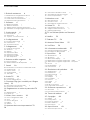 2
2
-
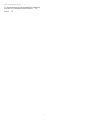 3
3
-
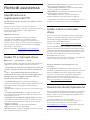 4
4
-
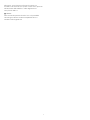 5
5
-
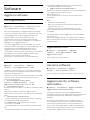 6
6
-
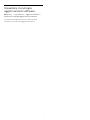 7
7
-
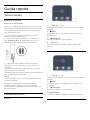 8
8
-
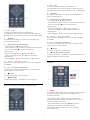 9
9
-
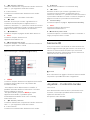 10
10
-
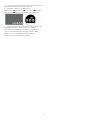 11
11
-
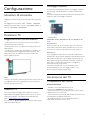 12
12
-
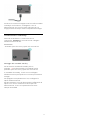 13
13
-
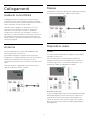 14
14
-
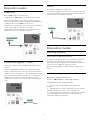 15
15
-
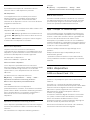 16
16
-
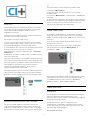 17
17
-
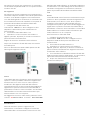 18
18
-
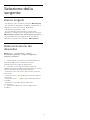 19
19
-
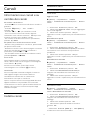 20
20
-
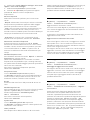 21
21
-
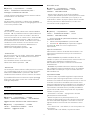 22
22
-
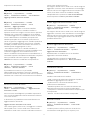 23
23
-
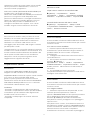 24
24
-
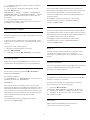 25
25
-
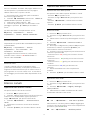 26
26
-
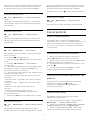 27
27
-
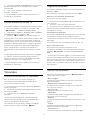 28
28
-
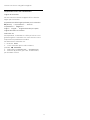 29
29
-
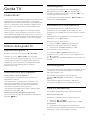 30
30
-
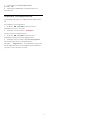 31
31
-
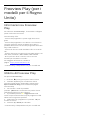 32
32
-
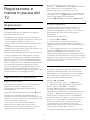 33
33
-
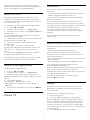 34
34
-
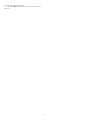 35
35
-
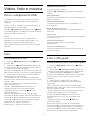 36
36
-
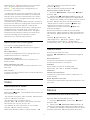 37
37
-
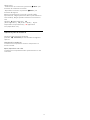 38
38
-
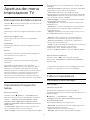 39
39
-
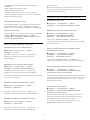 40
40
-
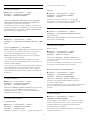 41
41
-
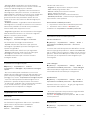 42
42
-
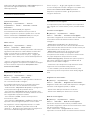 43
43
-
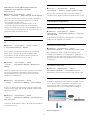 44
44
-
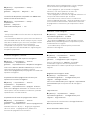 45
45
-
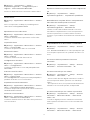 46
46
-
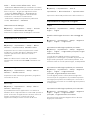 47
47
-
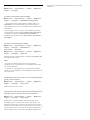 48
48
-
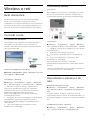 49
49
-
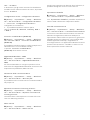 50
50
-
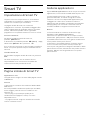 51
51
-
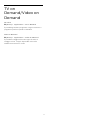 52
52
-
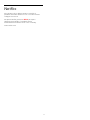 53
53
-
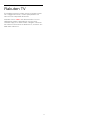 54
54
-
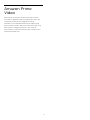 55
55
-
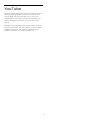 56
56
-
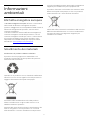 57
57
-
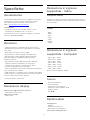 58
58
-
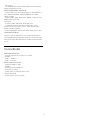 59
59
-
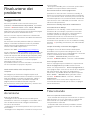 60
60
-
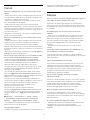 61
61
-
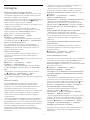 62
62
-
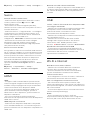 63
63
-
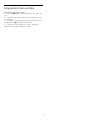 64
64
-
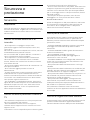 65
65
-
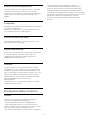 66
66
-
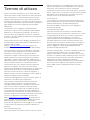 67
67
-
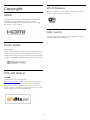 68
68
-
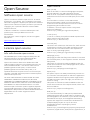 69
69
-
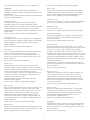 70
70
-
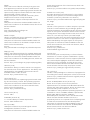 71
71
-
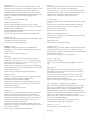 72
72
-
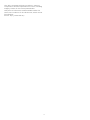 73
73
-
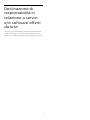 74
74
-
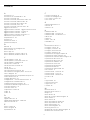 75
75
-
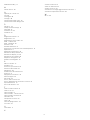 76
76
-
 77
77
Philips 32PHS6605/12 Manuale utente
- Categoria
- TV LCD
- Tipo
- Manuale utente